 ساخت لینک nofollow در وردپرس
ساخت لینک nofollow در وردپرس
یکی از راههای افزایش بهبود رتبه سایت در موتورهای جستجو اضافه کردن پیوندها به وبسایت میباشد. اما، برخی از این لینکها میتوانند به اعتبار و بهینهسازی سئو سایت شما آسیب برسانند و سایت شما را با مشکلاتی جدی روبرو کنند. اما جای هیچ نگرانی نیست زیرا اینبار با استفاده از لینکهای nofollow میتوانید اعتبار سایت خود را حفظ کنید، تا آخر این مقاله با ما همراه باشید تا با نحوهی ساخت لینک nofollow در وردپرس آشنا شوید.
ساخت لینک nofollow در وردپرس
آنچه در این مقاله به اختصار خواهید خواند:
- لینک نوفالو چیست؟
- افزودن لینک نوفالو در وردپرس با استفاده از ویرایشگر کلاسیک
- افزودن لینک نوفالو در وردپرس با استفاده از ویرایشگر گوتنبرگ
- افزودن لینک نوفالو در وردپرس با استفاده از افزونه Title and Nofollow For Links
- مدیریت لینکها با افزونه Ultimate Nofollow
لینک نوفالو چیست؟
در قسمت سورس کد صفحات سایت، لینکهایی با نام فالو و نوفالو وجود دارند که در تمام سایتها به طور پیشفرض بر روی حالت فالو تنظیم شدهاند، زمانی که شما مطلبی را بر روی سایت منتشر میکنید قطعا از چندین لینک خارجی برای کاملتر کردن محتوای خود نیز استفاده کردهاید.
در صورتی که منبع لینک مورد استفاده، سایتی باشد که اعتبار کمتری نسبت به سایت شما داشته باشد گوگل امتیاز سایت شما را با سایت مقصد شریک میشود و بخشی از ارزش و اعتبار شما را به آن سایت انتقال میدهد و مشکلی که وجود دارد این است که امکان دارد سایت مقصد توسط گوگل مسدود یا اسپم شده باشد و به دلیل لینک دادن به این سایتها از سمت گوگل جریمه شوید و به اعتبار سایت شما لطمه وارد شود.
و اما لینک نوفالو نخستین بار توسط مت کاتس و جیسون شلن در سال 2005 معرفی شد، وظیفهی لینک نوفالو این است که به موتورهای جستجو اجازهی بررسی لینک انتقال امتیاز به سایت مقصد را نمیدهد، امروزه بیش از ۶۰% از لینکهای خارجی وبسایتها به صورت نوفالو قرار گرفتهاند، پس بهتر است شما هم لینکهای خروجی سایت خود را روی حالت نوفالو تنظیم کنید، در ادامه به بررسی روشهای اضافه کردن لینکهای نوفالو به سایت میپردازیم.
افزودن لینک نوفالو در وردپرس با استفاده از ویرایشگر کلاسیک
اگر از ویرایشگر کلاسیک وردپرس استفاده میکنید، میتوانید به راحتی با دنبال کردن مراحل زیر لینک نوفالو را به وردپرس خود بیفزایید:
اولین قدم، ورود به حساب وردپرس خود و ایجاد یک صفحه یا نوشتهی جدید میباشد. پس از انتشار پست یا صفحه میبایست آن را ویرایش و از حالت دیداری به حالت متن سوییچ کنید، مطابق تصویر زیر کد نوفالو را در صفحه قرار دهید. (بهجای همیار وردپرس آدرس سایت خود را وارد نمایید)
<a href=”https://hamyarwp.com” rel=”nofollow”>هميار وردپرس</a>
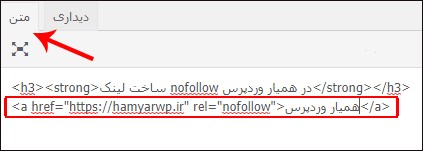
سپس بروزرسانی را برای ذخیرهی تغییرات کلیک نمایید.
افزودن لینک نوفالو در وردپرس با استفاده از گوتنبرگ
اضافه کردن لینک نوفالو در گوتنبرگ، ویرایشگر جدید وردپرس در حال حاضر فقط به صورت دستی امکانپذیر است:
ابتدا به قسمت نوشتهها و افزودن نوشته وارد شوید. مطابق تصویر، متن موردنظر را تایپ نموده و کلمهای که قصد دارید به آن لینک بدهید را هایلایت و گزینهی پیوند را انتخاب کنید، در نهایت برای اعمال تغییرات روی علامت فلش کلیک کنید، در اینجا میخواهیم کلمهی “نوفالو” را به سایت همیار وردپرس لینک دهیم.
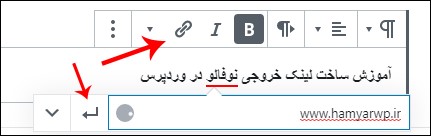
در مرحلهی بعد بر روی علامت سه نقطه واقع در بالای صفحه و سپس گزینهی “ویرایش به عنوان HTML” را انتخاب کنید.
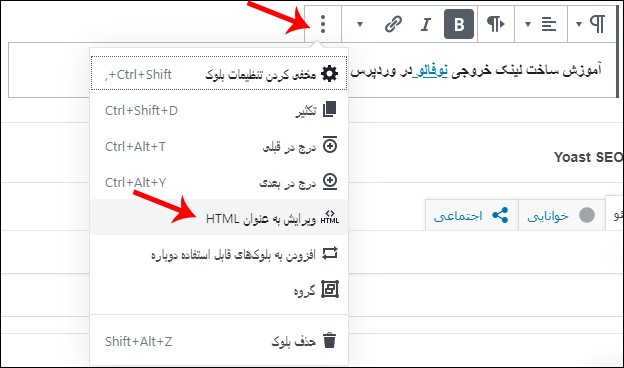
با اینکار ویرایشگر HTML نمایان میشود و شما باید برچسب ”rel=”nofollow را به لینک موجود اضافه کنید، سپس برای بازگشت به صفحهی قبلی، مجددا بر روی سه نقطه کلیک و گزینهی ویرایش بصری را انتخاب میکنیم.
افزودن لینک نوفالو در وردپرس با استفاده از افزونه Title and Nofollow For Links
یکی دیگر از روشهای نوفالو کردن لینکهای خارجی در وردپرس استفاده از افزونهی محبوب Title and Nofollow For Links میباشد، این افزونهی پرکاربرد با بیش از 10 هزار نصب فعال به صورت رایگان از مخزن وردپرس قابل استفاده میباشد.
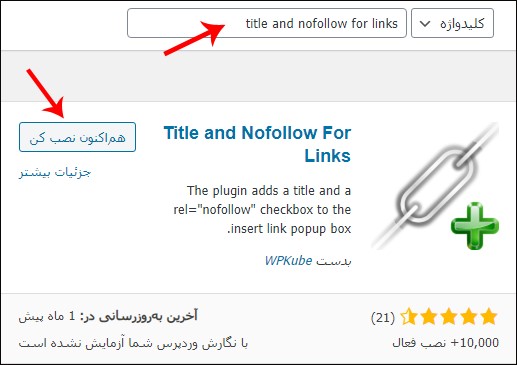
ابتدا از داشبود وردپرس، بخش افزودن افزونهها، پلاگین Title and Nofollow For Links را جستجو، نصب و فعال کنید. پس از فعال کردن افزونه هیچگونه تغییری در منوی پیشخوان شما رخ نخواهد داد، تنها یک گزینه به نام Add rel=”nofollow” to link به بخش ویرایشگر وردپرس شما افزوده خواهد شد.
پس از فعال کردن افزونه، نوشتههایی را که میخواهید ویرایش کنید، انتخاب کنید. در ویرایشگر تصویری با کلیک بر روی پیوند متن و انتخاب گزینه ویرایش (علامت مداد) شاهد باز شدن پنجرهی جدیدی مانند تصویر زیر خواهید بود:
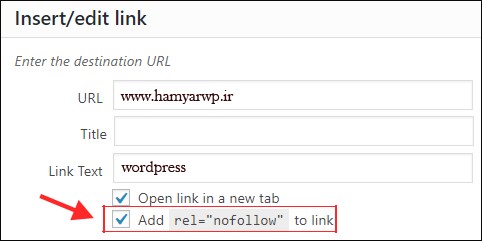
- URL: در این قسمت میبایست آدرس وبسایت مقصد را وارد کنید.
- Title: استفاده از این قسمت اختیاری بوده و میتوانید توضیحاتی دربارهی سایت مقصد اضافه کنید، با استفاده از این ویژگی کاربران متوجه میشوند قرار است با کلیک بر روی لینک چه چیزی را مشاهده کنند و در بهبود سئو سایت نیز تاثیرگذار است.
- Link Text: کلمه یا کلماتی که قرار است لینک شوند در این بخش مشخص میشود.
- Open link in a new tab: این قسمت نیز اختیاری بوده و به شما اجازه میدهد که لینک موردنظر را در پنجرهی جدید باز کنید.
- Add rel=”nofollow” to link: افزونهی نوفالو این گزینه را برای نوفالو کردن لینکهای خروجی در ویرایشگر کلاسیک وردپرس افزوده است، کافی است با تیک زدن این گزینه به موتورهای جستجو دستور دهید لینکهای خروجی را دنبال نکنند و هیچ اهمیتی به آن ندهد.
یکی دیگر از روشهای نوفالو کردن لینکهای خارجی در وردپرس استفاده از افزونه Nofollow for external link میباشد.
مدیریت لینکها با افزونه Ultimate Nofollow
اگر قصد دارید روی لینکهای خروجی سایت وردپرسی خود مدیریت و کنترل دقیقتری داشته باشید و به افزایش سئو سایت خود نیز کمک کنید به شما توصیه میکنیم افزونه مدیریت لینک Ultimate Nofollow را که شامل چندین ابزار در یک قالب است را از طریق همین لینک نصب و نحوهی کار کردن با آن را بیاموزید.
لینک نوفالو در وردپرس
همواره لینک سازی خارجی در وبسایت یکی از مهمترین راههای افزایش رتبهبندی سایتها در موتورهای جستجوی گوگل شناخته شده است، اما استفادهی غیراصولی از برخی لینکها میتواند تاثیر مخربی بر روی سایت شما داشته باشد. با استفاده از روشهای ذکر شده در این مقاله میتوانید از آثار مخرب جلوگیری و سئوی سایت خود تا حد زیادی افزایش دهید.
در صورت بروز هرگونه سوال میتوانید آن را از بخش دیدگاهها بپرسید. همچنین اگر محتوای امروز همیار وردپرس برایتان مفید بود، خوشحال میشویم آن را با دوستان خود در شبکههای اجتماعی به اشتراک بگذارید.




